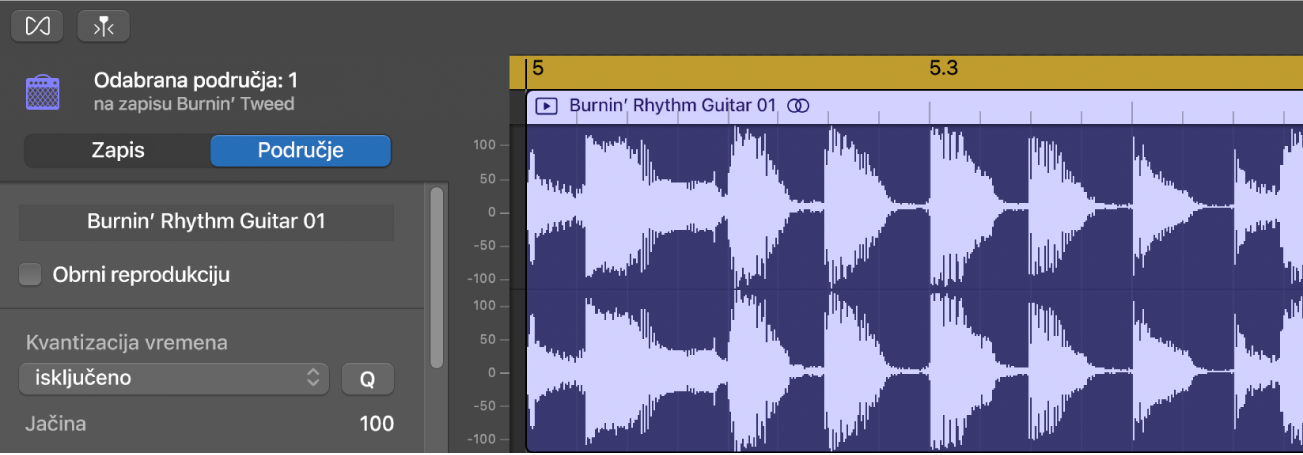Uvod u Urednik zvuka u aplikaciji GarageBand na Macu
Urednik zvuka prikazuje uvećani pregled dijela audio zapisa u području zapisa, prikazujući valni oblik zvuka u područjima u zapisu na vremenskoj mreži.
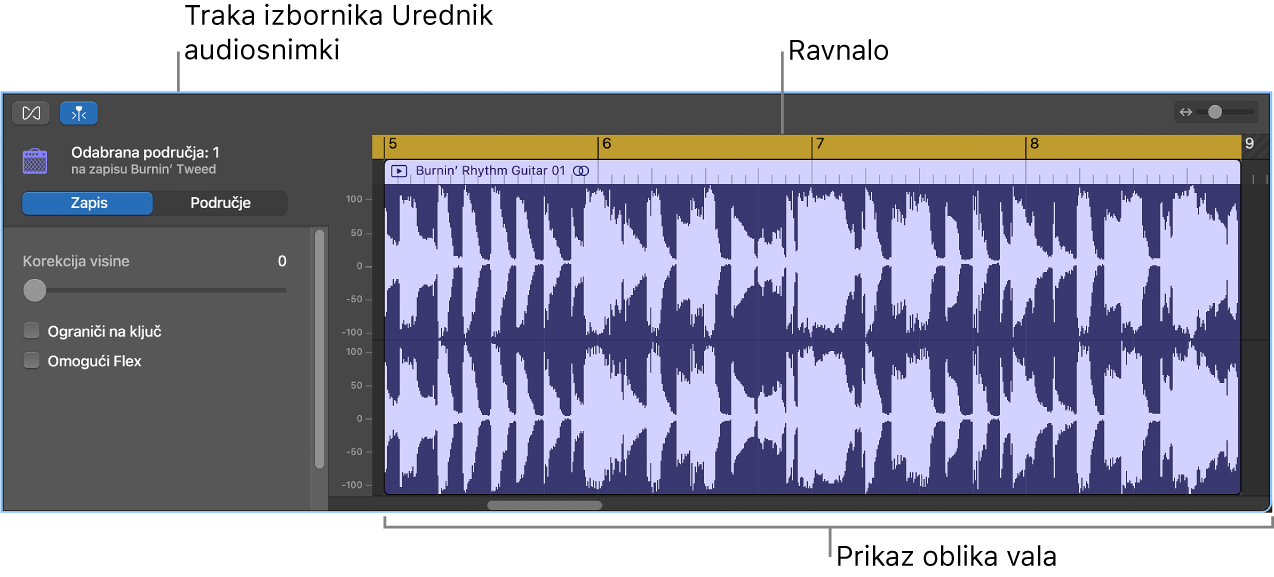
U Uredniku zvuka možete premjestiti i skratiti audio područja, razdvojiti ih i spojiti te ih urediti na druge načine. Možete pomicati i zumirati Urednik zvuka te uvećati amplitudu valnih oblika u audio područjima. Izmjene koje napravite u Uredniku zvuka nisu destruktivne, tako da se uvijek možete vratiti svojim originalnim snimkama.
Također možete ispraviti visinu audiomaterijala u Uredniku zvuka. Više informacija potražite pod naslovom Ispravljanje visine svih područja na audio zapisu u aplikaciji GarageBand na Macu. Upotrebom Flex Timea možete urediti vrijeme audiomaterijala u Uredniku zvuka. Više informacija potražite pod naslovom Uređivanje tajminga nota i doba u aplikaciji GarageBand na Macu.
Otvaranje Urednika zvuka
U aplikaciji GarageBand na Macu, učinite nešto od sljedećeg:
Odaberite audio zapis u području zapisa, zatim kliknite tipku Urednici
 .
.Odaberite audio zapis u području zapisa, zatim odaberite Pregled > Prikaži urednika.
Dvaput kliknite audio područje da biste ga otvorili u Uredniku zvuka.
Urednik zvuka se otvara ispod područja zapisa. Pri vrhu Urednika zvuka nalazi se ravnalo koje prikazuje podjelu vremena i traka izbornika s kontrolama Flex, Uhvati i zumiranje. Glavno područje Urednika zvuka prikazuje valni oblik zvuka u područjima u odabranom audio zapisu.
Okomito mijenjanje veličine Urednika zvuka
U aplikaciji GarageBand na Macu, usmjerite pokazivač u traci na vrh Urednika zvuka, zatim povucite prema gore.
Povucite prema dolje da biste Urednik zvuka ponovno smanjili.
Vodoravno zumiranje Urednika zvuka
U aplikaciji GarageBand na Macu, povucite kliznik zumiranja u traci izbornika Urednika zvuka ulijevo ili udesno.
Zatvaranje Urednika zvuka
U aplikaciji GarageBand na Macu, kliknite tipku Urednici
 na kontrolnoj traci.
na kontrolnoj traci.
Kada je zapis odabran (a nije odabrano zasebno područje), sljedeće kontrole pojavljuju se u inspektoru Urednika zvuka:
Kliznik Korekcija visine: Određuje količinu korekcije visine zvuka koja se primjenjuje na područja u zapisu.
Kućica Ograniči na ključ: Ograničava korekciju visine na note u ključu projekta.
Omogući kućicu Flex: Uključuje Flex uređivanje zapisa.
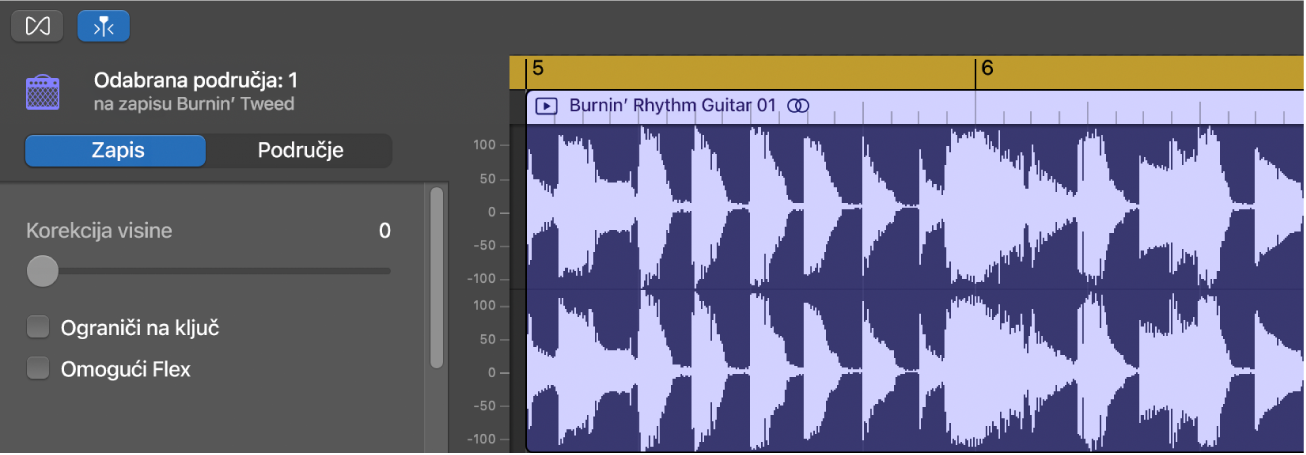
Kada je odabrano jedno ili više područja, u inspektoru Urednika zvuka s lijeve strane valnog oblika pojavljuju se sljedeće kontrole:
Polje Naziv područja: Uredite naziv odabranih područja.
Kućica Obrni reprodukciju: Reproducirajte audio područje unatrag.
Skočni izbornik Kvantizacija vremena (s kliznikom jačine): Kvantizirajte tajming nota, udaraca i drugih događaja u odabranim područjima.
Kliznik transpozicije: Promijenite visinu nota u odabranim područjima.
Kućica Prati tempo i visinu: Određuje odgovaraju li područja tempu i ključu projekta.